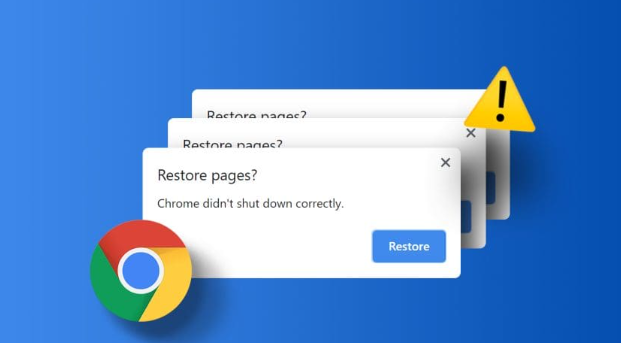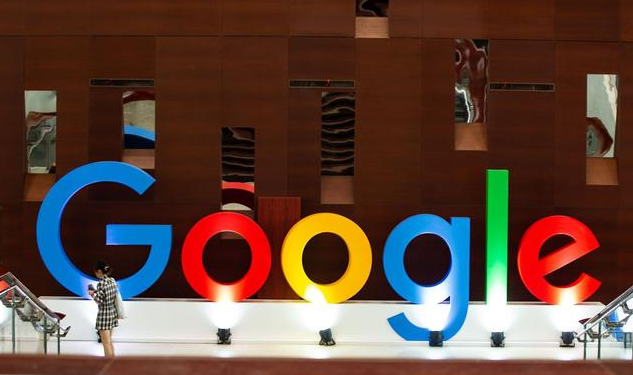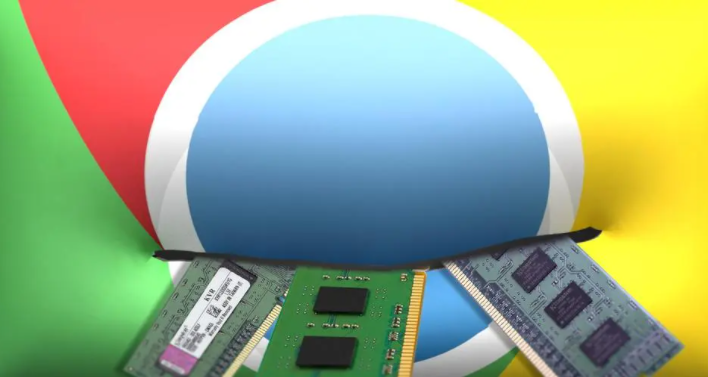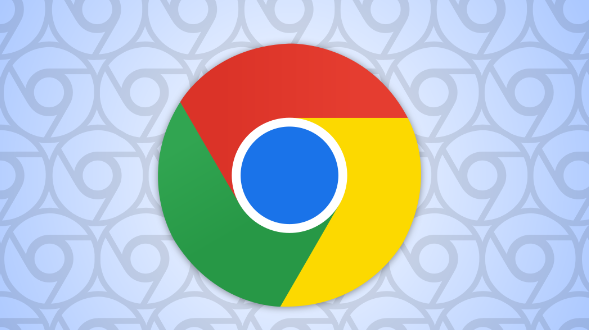谷歌浏览器视频播放质量设置技巧

1. 启用硬件加速
- 在地址栏输入`chrome://settings/`,进入设置页面。
- 向下滚动并点击“高级”,找到“系统”部分。
- 勾选“使用硬件加速模式(如果可用)”,重启浏览器使设置生效。此功能利用GPU解码视频,可显著提升高清或4K内容的流畅度,但老旧设备可能出现兼容性问题,若画面异常可关闭该选项。
2. 调整视频分辨率与画质
- 播放视频时右键点击画面,选择“设置”或“画质”。
- 根据网络状况选择“高清”“标清”或“流畅”模式。若网络不稳定,降低分辨率可减少卡顿;若带宽充足,选择“高清”或“超清”以提升画面清晰度。部分网站需手动切换画质,而YouTube等平台支持自动适配网络条件。
3. 优化网络与缓冲设置
- 进入设置→“高级”→“隐私和安全”→“网站设置”→“媒体”。
- 调整“缓存”大小,增大缓存可减少频繁加载,但占用磁盘空间;减小缓存则适合存储空间有限或需实时播放的场景。
- 关闭非必要扩展程序(如下载管理器、广告插件),避免占用带宽资源。
4. 更新浏览器与插件
- 定期检查浏览器版本:点击右上角菜单→“帮助”→“关于Google Chrome”,自动更新至最新版本。旧版本可能因代码漏洞导致视频卡顿或兼容性问题。
- 清理冗余扩展程序:访问`chrome://extensions/`,禁用或删除不常用插件,尤其是广告拦截类工具,可能干扰视频加载逻辑。
5. 清除缓存与临时数据
- 按`Ctrl+Shift+Del`(Windows)或`Cmd+Shift+Del`(Mac)打开清除数据窗口。
- 选择“缓存图片和文件”及“Cookie等网站数据”,点击“清除”。定期清理可防止历史数据拖慢播放效率,但需注意已保存的登录状态可能被退出。
6. 画中画与字幕优化
- 右键视频画面选择“画中画”,可将窗口缩小为悬浮小屏,方便多任务处理。
- 在“设置”中调整字幕字体大小、颜色及位置,确保内容清晰可读。部分网站支持多语种音频轨道切换,可在音频选项中调节。